Come utilizzare WinUtil per ottimizzare Windows 11?
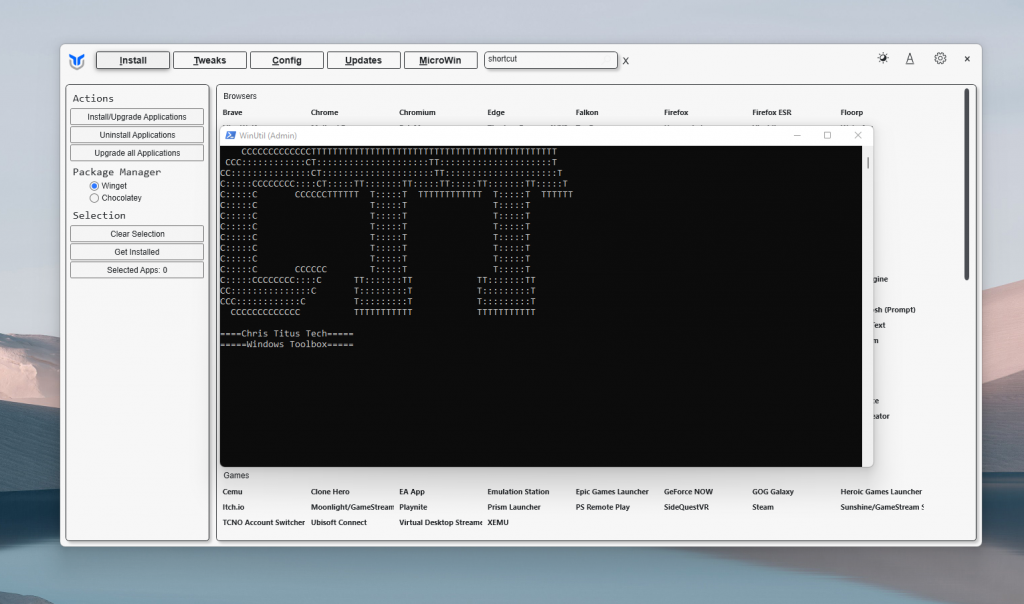
È un bene che esista almeno una soluzione per ogni problema. Windows Utility (WinUtil) è in realtà più di una soluzione, è una raccolta di diverse. È uno strumento versatile per l'ottimizzazione del sistema operativo Windows 10/11, sviluppato da Chris Titus.
Si tratta di una raccolta di script e impostazioni combinati in un'unica utility in grado di automatizzare numerose procedure di manutenzione e accelerazione del sistema. Lo strumento consente di semplificare l'installazione dei programmi, il debloat del sistema, la risoluzione dei problemi di configurazione e persino la riparazione degli aggiornamenti di Windows.
L'autore lo ha sviluppato e perfezionato per diversi anni, quindi include una vasta gamma di funzioni, dall'installazione di massa di programmi popolari a interventi avanzati nelle impostazioni di sistema. Quest'ultimo è il motivo per cui non dovresti usarlo con noncuranza. Le probabilità di distruggere accidentalmente qualcosa non sono molto elevate, poiché ogni funzione è adeguatamente etichettata e spiegata, ma la cautela non sarà comunque superflua.
Se utilizzato correttamente, WinUtil può rivelarsi un assistente molto affidabile, soprattutto per chi deve effettuare regolarmente la manutenzione del proprio computer.
Dove puoi trovare WinUtil?
Chris Titus Tech Windows Utility è distribuito come script PowerShell open source che può essere eseguito direttamente da Internet o scaricato dal repository GitHub. Poiché apporta modifiche al sistema, deve essere eseguito con privilegi di amministratore.
- Apri PowerShell o Terminale Windows come amministratore. Puoi farlo cercando PowerShell nel menu Start e selezionando l'opzione "Esegui come amministratore" (oppure facendo clic con il pulsante destro del mouse su Start e selezionando Terminale (Amministratore) in Windows 11).
- In una finestra di PowerShell amministrativa, eseguire il comando di installazione WinUtil. Per la versione stabile (consigliata) dello strumento, utilizzare il comando:
irm “https://christitus.com/win” | iex
O
irm “https://christitus.com/windev” | es
Questo comando scarica ed esegue lo script direttamente dal sito web ufficiale dello strumento. In pochi istanti, apparirà l'interfaccia utente grafica di Windows Utility, pronta all'uso. Lo strumento non richiede l'installazione nel senso classico del termine, poiché funziona come uno script portabile. Se prevedi di utilizzarlo spesso, puoi scaricarlo da Github. file .exe per un accesso più rapido. Windows Defender ti avviserà che il file non è sicuro.
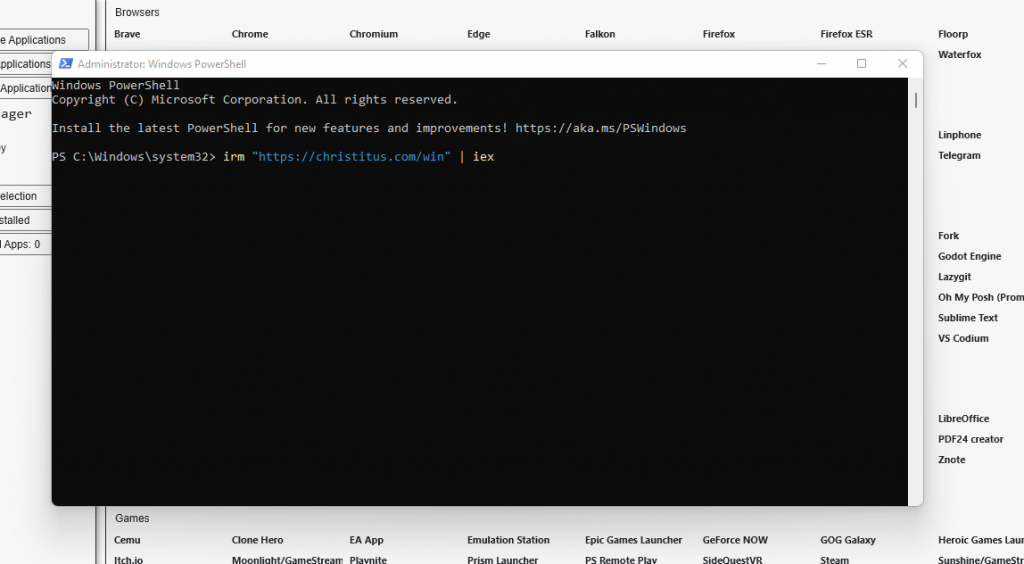
Panoramica delle principali funzionalità dello strumento
Dopo l'avvio, viene visualizzata la finestra principale di Chris Titus Tech Windows Utility, suddivisa in diverse schede. Lo strumento nell'ultima versione è composto da cinque moduli principali (schede), ognuno dei quali svolge un ruolo nell'ottimizzazione del sistema.
L'installazione dei programmi (Installa) consente di selezionare numerosi programmi utili e di installarli in blocco con un solo clic. WinUtil si collega al gestore pacchetti ufficiale di Windows (WinGet o Chocolatey) e installa tutto ciò che l'utente desidera dalla sua ricca raccolta di applicazioni selezionate. Questo strumento semplifica la prima installazione del sistema o la preparazione di un nuovo computer. Invece di scaricare e installare i singoli programmi, l'utente può configurare l'intero set di software necessario con pochi clic. Oltre alle installazioni, lo strumento offre anche la possibilità di rimuovere o aggiornare più programmi contemporaneamente tramite un'interfaccia semplice, semplificando notevolmente la manutenzione dei programmi.
"Tweaks" è una scheda con varie impostazioni per migliorare le prestazioni, la privacy e l'aspetto del sistema. Queste includono una serie di ottimizzazioni pratiche, suddivise in "Tweaks essenziali" e "Tweaks avanzati". Le "Tweaks di base" includono modifiche generalmente sicure che la maggior parte degli utenti può applicare e che apportano vantaggi immediati, come la disattivazione della telemetria non necessaria e la riduzione del numero di servizi non necessari in esecuzione in background.
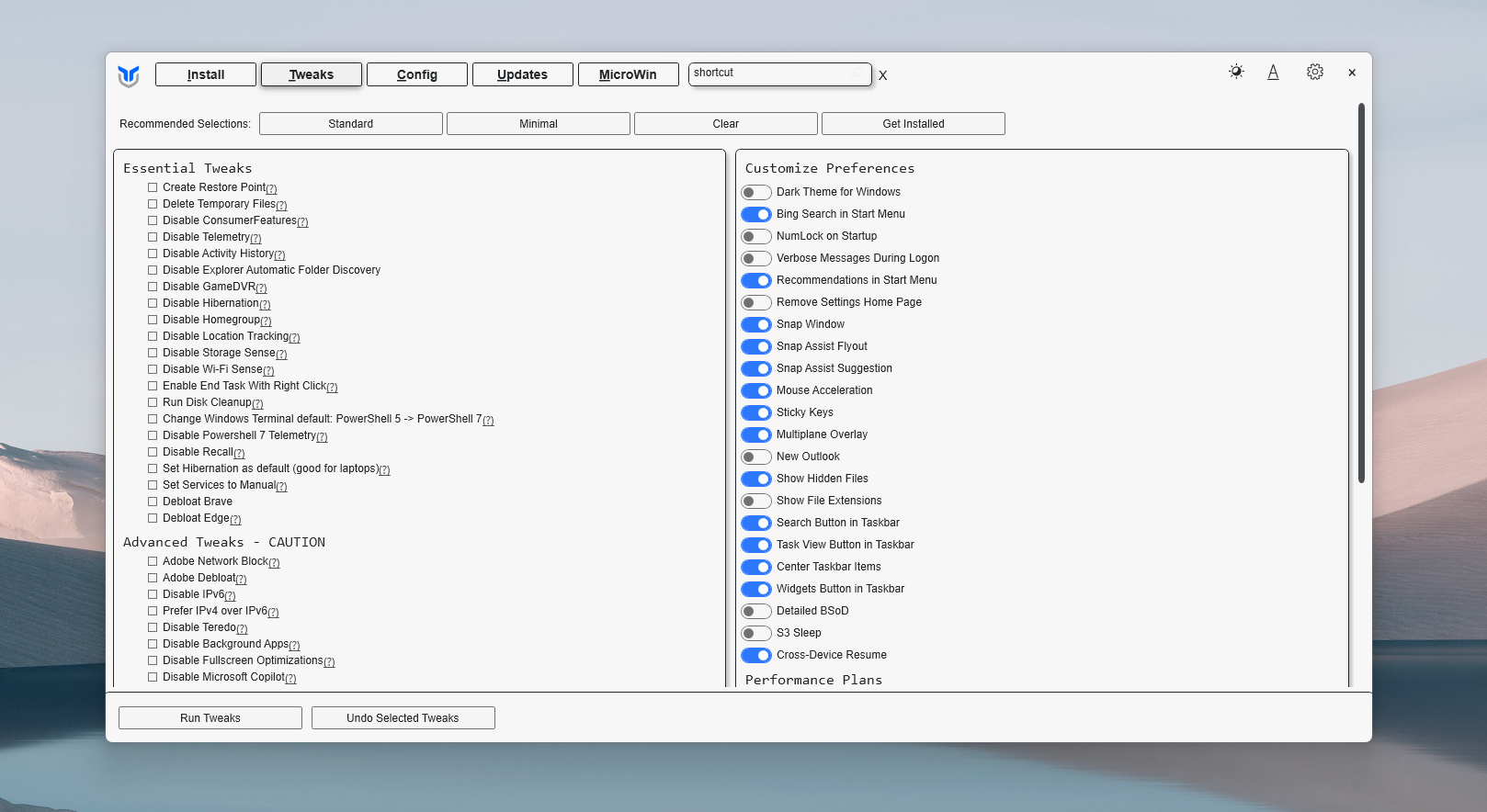
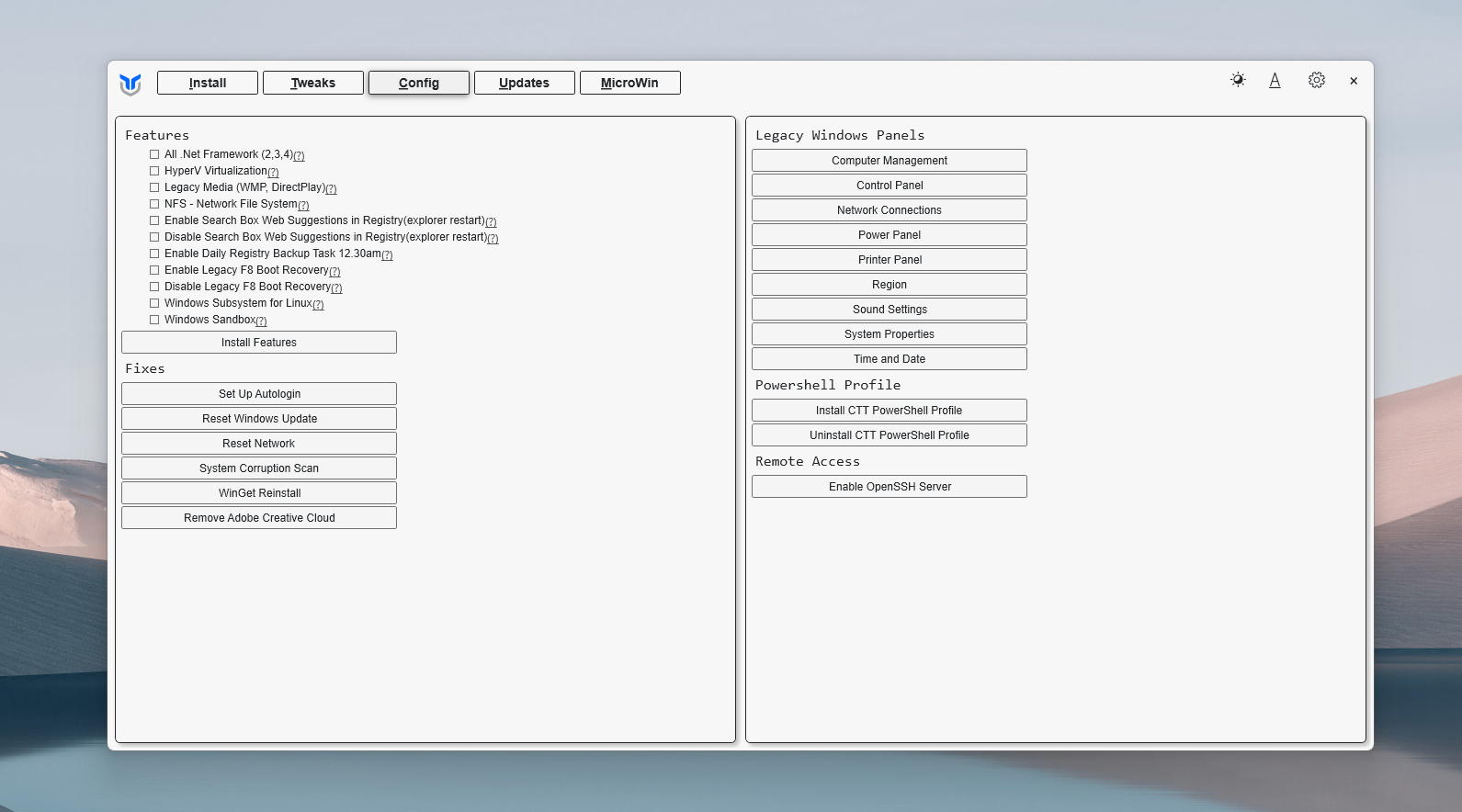
Queste impostazioni sono progettate per migliorare le prestazioni del sistema, aumentare la privacy e ridurre le attività non necessarie di Windows senza compromettere la stabilità. Al contrario, Modifiche avanzate Sono disponibili ottimizzazioni e modifiche di sistema più aggressive, pensate per utenti esperti. Possono utilizzarle per personalizzare ulteriormente Windows in base alle proprie esigenze, ma è consigliabile procedere con cautela, poiché modifiche più radicali possono anche causare effetti collaterali indesiderati o instabilità del sistema. La documentazione avverte esplicitamente che le opzioni avanzate non sono consigliate ai principianti o a chi non ha familiarità con il sistema, ma solo a coloro che conoscono bene il sistema e hanno a disposizione backup pronti in caso di problemi.
La terza scheda (Configurazione di sistema) combina vari strumenti per la configurazione e la manutenzione di Windows. Fornisce accesso ad alcuni pannelli di controllo e impostazioni classici, non facili da trovare nella moderna interfaccia di Windows 11. Sono disponibili anche soluzioni rapide e strumenti di diagnostica, come lo Strumento di riparazione e integrità dei file di sistema (DISM), il ripristino delle impostazioni di rete, la configurazione dell'accesso automatico a Windows, l'avvio integrato dello strumento per la privacy O&O ShutUp10++ (maggiori dettagli di seguito) e altro ancora. WinUtil automatizza anche i processi più complessi in background, in modo che l'utente possa, ad esempio, riparare i componenti di Windows Update o rimuovere i residui di alcuni programmi problematici con un semplice clic (Adobe Creative Cloud Cleaner per la rimozione completa dei programmi Adobe). Questo rende Config una sorta di coltellino svizzero per diverse attività amministrative in Windows, il tutto in un unico posto.
La scheda Aggiornamenti serve a controllare gli aggiornamenti di Windows. Gli aggiornamenti Microsoft possono essere un'arma a doppio taglio. Introducono correzioni di sicurezza e nuove funzionalità, ma a volte introducono anche bug o modifiche indesiderate alle prestazioni del sistema, come l'ultima patch che ha causato problemi ad alcuni SSD.
Windows Utility offre quindi semplici impostazioni predefinite per la gestione degli aggiornamenti. Per impostazione predefinita, le impostazioni rimangono invariate (Windows Update funziona normalmente), ma l'utente può abilitare con un solo clic la politica di aggiornamento consigliata dall'autore, che imposta Windows in modo che installi solo gli aggiornamenti di sicurezza e posticipi gli aggiornamenti principali delle funzionalità. Ciò significa che le patch di sicurezza mensili verranno installate con un ritardo di alcuni giorni. Nel caso in cui Microsoft rilasci una patch con un bug nascosto, questa politica può evitare problemi e attendere la patch successiva. Questa politica più aggressiva posticipa gli aggiornamenti principali (aggiornamenti delle funzionalità) fino a 2 anni.
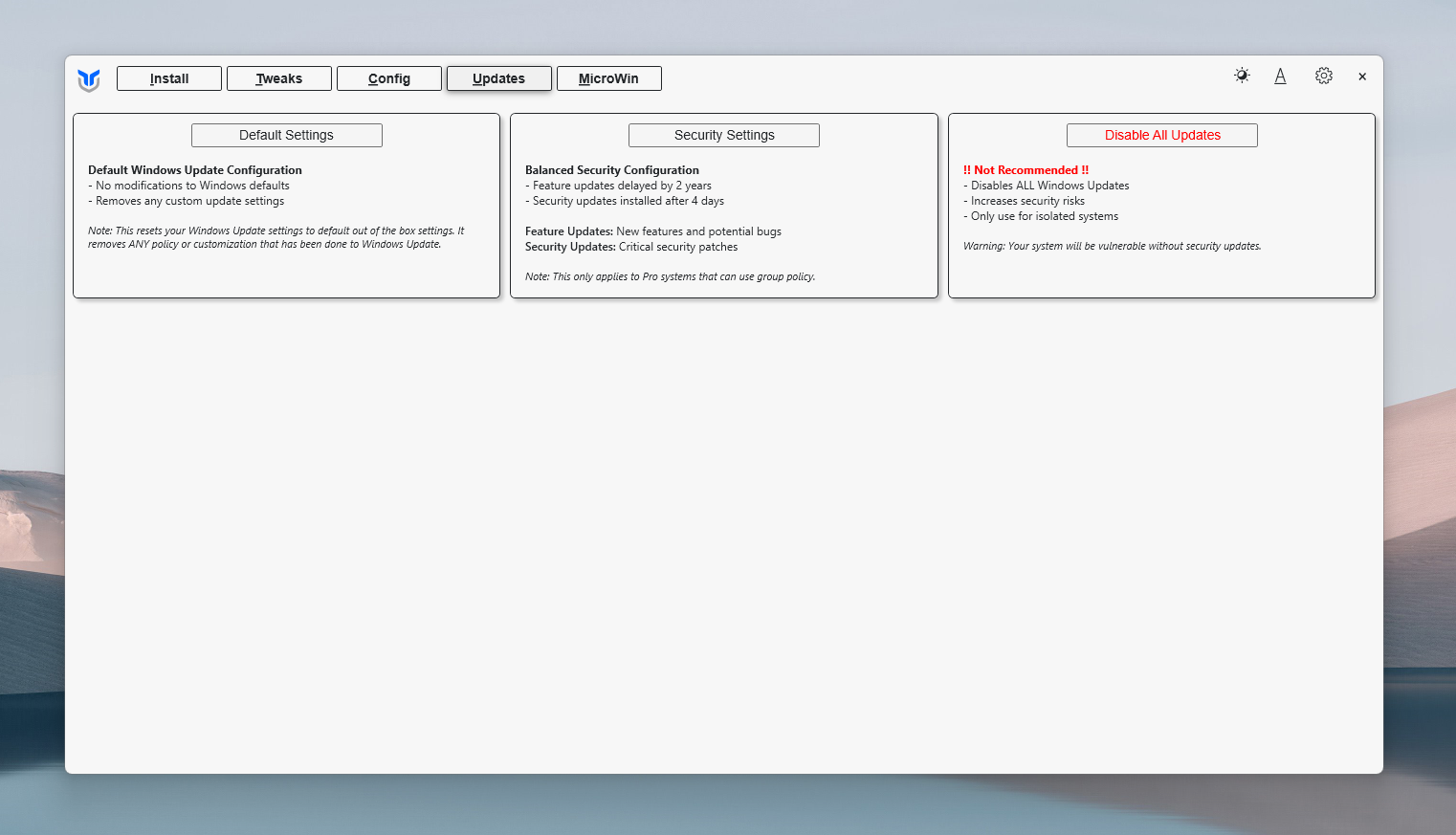
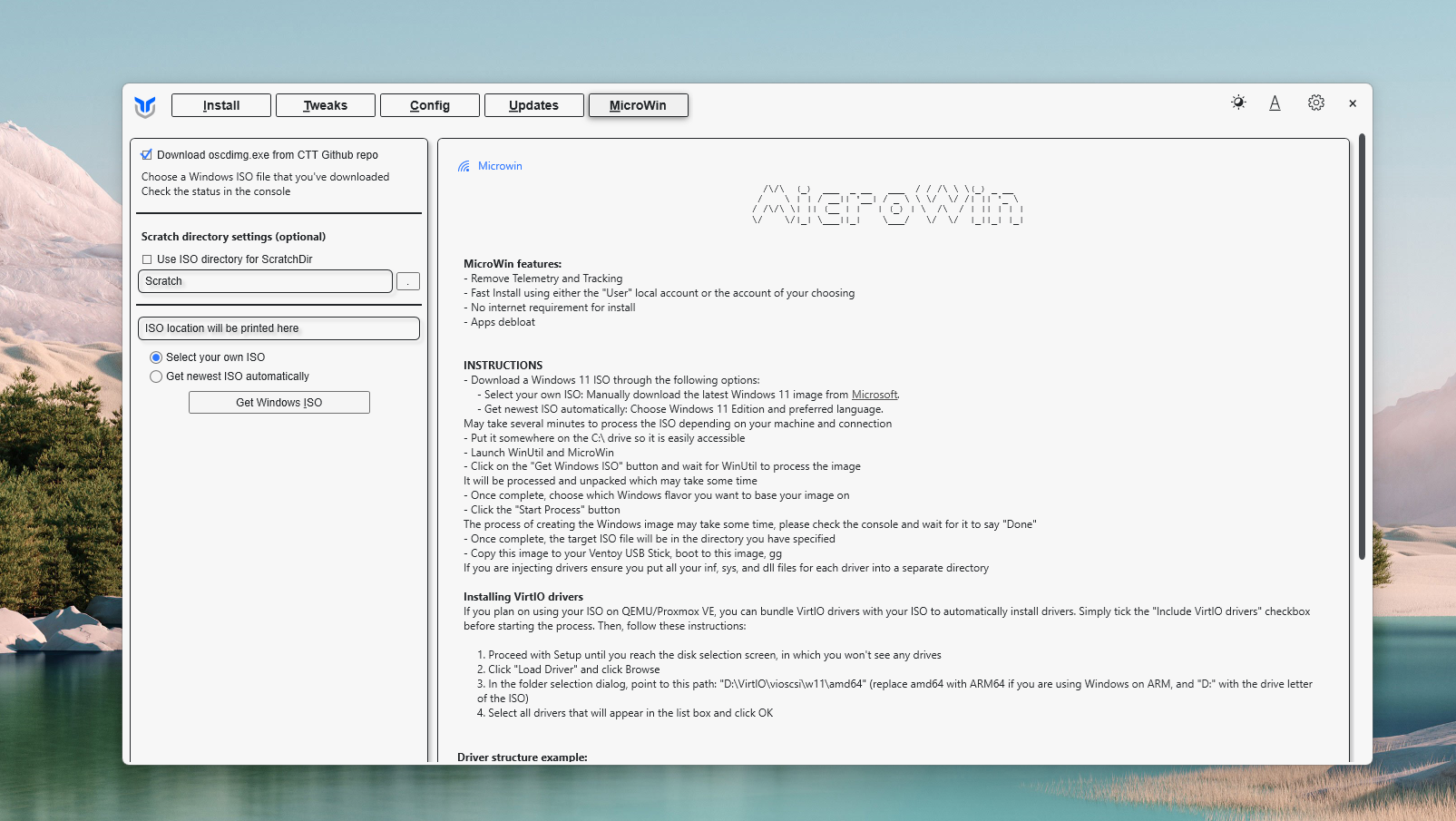
Questa impostazione è comune negli ambienti aziendali e garantisce la stabilità del sistema evitando modifiche frequenti e mantenendolo aggiornato in termini di sicurezza. Nei casi più gravi, lo strumento consente anche di disattivare completamente gli aggiornamenti, il che è ovviamente sconsigliato. Questa opzione è pensata solo per scenari speciali (un computer che non è mai connesso a Internet o un sistema di test) e deve essere utilizzata con grande cautela.
L'ultima scheda (MicroWin) rappresenta una funzionalità unica dello strumento WinUtil. Permette di creare un'immagine ISO di installazione minima di Windows 10/11, senza alcun elemento superfluo. In altre parole: lo strumento può prendere l'immagine originale di Windows e trasformarla in una versione più leggera, priva di applicazioni predefinite. Un Windows così "spogliato" è un ottimo punto di partenza per un sistema pulito e ottimizzato, perché dopo una nuova installazione contiene solo l'essenziale e WinUtil è già integrato per ulteriori personalizzazioni.
La funzionalità MicroWin è pensata per utenti avanzati che desiderano configurare il proprio computer da zero e risparmiare tempo rimuovendo manualmente le applicazioni indesiderate. Con l'aiuto di WinUtil, è possibile creare un nuovo file ISO con pochi clic e installare un sistema che sarà libero dalla maggior parte dei componenti aggiuntivi Microsoft fin dal primo avvio. Quando si utilizza questa opzione, è importante notare che si consiglia di utilizzare la fonte ufficiale dei file ISO di Windows e che alcune funzionalità incluse di default saranno escluse da un'installazione così minimalista (ad esempio, le applicazioni del Microsoft Store, che possono essere installate manualmente in seguito, se necessario). MicroWin è quindi un'ottima soluzione per chi sta pianificando una nuova installazione del sistema e desidera una base il più semplice possibile per ulteriori configurazioni.
Nel prossimo articolo ci concentreremo sulle singole funzionalità, a cosa servono e quali saranno più utili per ottimizzare Windows.



























